결함이 있는 일부 시스템 파일을 복구하면 이 문제가 해결됩니다.
- Ucrtbase.dll을 찾을 수 없음 오류가 발생하는 경우 시스템 파일에 결함이 있을 수 있습니다.
- 맬웨어 검사를 수행하여 이 문제를 빠르고 효과적으로 해결할 수 있습니다.
- 또 다른 확실한 해결책은 Microsoft C++ 재배포 가능 파일을 복구하는 것입니다.

엑스다운로드 파일을 클릭하여 설치
- Fortect 다운로드 및 설치 당신의 PC에.
- 도구를 실행하고 스캔 시작 PC 문제를 일으킬 수 있는 DLL 파일을 찾습니다.
- 마우스 오른쪽 버튼으로 클릭 복구 시작 손상된 DLL을 작동하는 버전으로 교체합니다.
- 다음에서 Fortect를 다운로드했습니다. 0 이번 달 독자 여러분.
Ucrtbased.dll은 일련의 응용 프로그램 및 게임에서 사용되는 중요한 DLL 파일입니다. 불행히도 일부 사용자는 일부 앱을 열려고 시도하는 동안 ucrtbased.dll을 찾을 수 없다는 오류가 발생합니다.
이 경우 DLL 파일도 Windows 10에 없습니다. 또는 11 PC인 경우, 이 가이드는 빠르게 복구하는 방법을 보여줍니다.
ucrtbased DLL은 무엇입니까?
Ucrtbased.dll은 Microsoft Visual C++ 패키지의 중요한 부분입니다. ucrtbase.dll 파일의 디버그 버전으로 디버깅 중에 많은 응용 프로그램, 게임 및 브라우저 확장에 필요합니다.
이 파일을 사용하면 소프트웨어 테스트가 쉬워지고 대부분의 Windows 프로그램이 제대로 작동할 수 있습니다. 따라서 만약 이 Windows 11에 DLL 파일이 없습니다., 많은 소프트웨어가 실패할 수밖에 없습니다.
ucrtbased.dll을 찾을 수 없는 경우 어떻게 고칠 수 있습니까?
1. 전용 DLL 해결 프로그램 사용
Ucrtbased.dll은 PC의 원활한 실행에 필수적인 시스템 파일입니다. 따라서 누락된 경우 새 것을 다운로드하거나 복사하는 대신 복구를 시도하는 것이 가장 좋습니다.
다양한 옵션을 사용할 수 있지만 파일을 작동시키는 가장 좋은 방법은 전용 DLL 복구 도구. 이 도구는 Windows DLL 파일이므로 Ucrtbased.dll 파일을 100% 복원합니다.
2. 결함이 있는 앱 재설치
- 누르세요 윈도우 키 + 아르 자형, 유형 제어을 클릭하고 좋아요 단추.
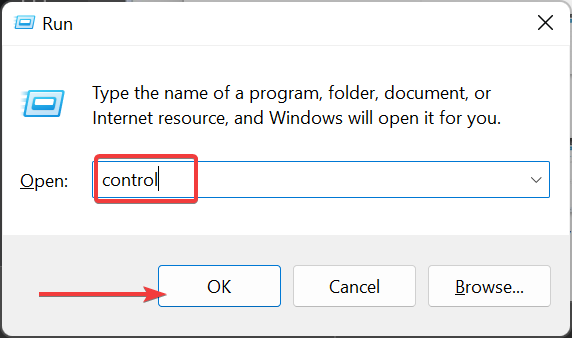
- 딸깍 하는 소리 프로그램 제거 아래에 프로그램들.
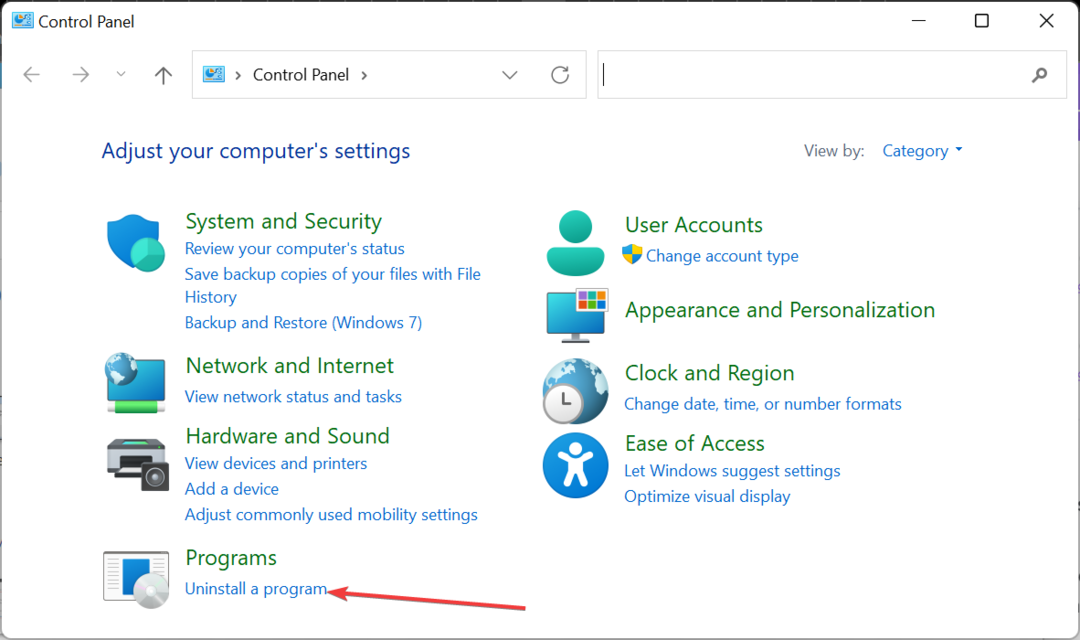
- 이제 결함이 있는 앱을 마우스 오른쪽 버튼으로 클릭하고 제거 옵션.
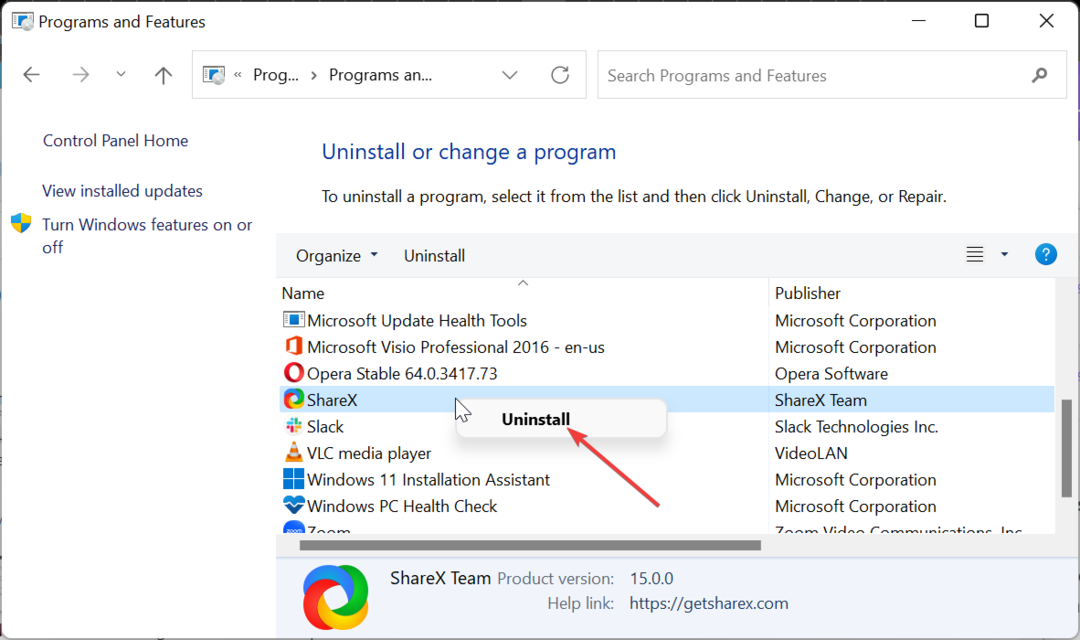
- 마지막으로 공식 웹 사이트로 이동하여 프로그램을 다시 설치하거나 원래 설치 디스크를 사용하십시오.
경우에 따라 ucrtbased.dll 찾을 수 없음 오류 메시지는 손상된 앱 설치로 인한 것일 수 있습니다. 복구하는 가장 빠른 방법은 공식 소스에서 앱을 제거하고 다시 설치하는 것입니다.
설치 디스크를 사용한 경우 개발자의 원본 버전을 사용하여 소프트웨어를 다시 설치해야 합니다.
- winio.dll이 누락 또는 찾을 수 없음: 해결 방법
- 수정: 0x000000000 참조 메모리의 명령
- 파일 시스템 오류(-1073740791): 정의 및 해결 방법
- 잘못된 MS-DOS 기능: 이 파일 오류 수정 방법
3. Microsoft Visual C++ 재배포 가능 파일 복구
- 누르세요 윈도우 키 + 아르 자형, 유형 appwiz.cpl을 클릭하고 좋아요.
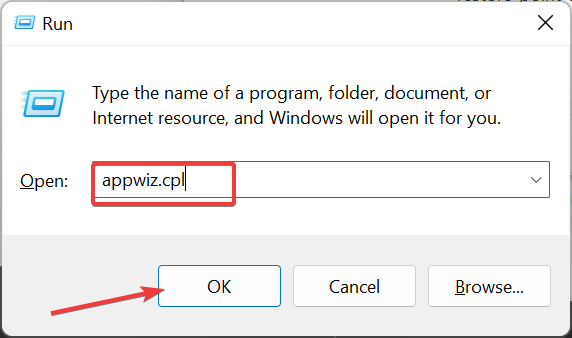
- 마우스 오른쪽 버튼으로 Visual C++ 재배포 가능 파일 및 선택 변화.
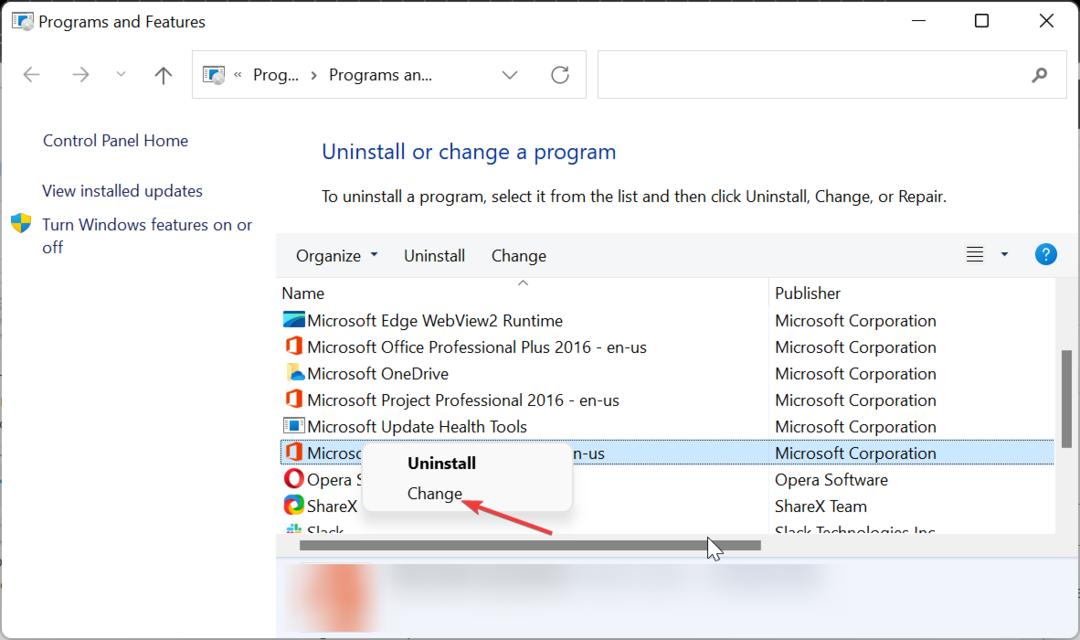
- 지금, 클릭 수리하다 을 클릭하고 화면의 지시에 따라 프로세스를 완료합니다.
오류를 찾을 수 없는 ucrtbased.dll의 두드러진 원인 중에는 손상된 Microsoft Visual C++ 재배포 가능 파일이 있습니다. 파일을 복구하면 PC에서 정상 상태가 복원됩니다.
4. SFC 스캔 실행
- 누르세요 윈도우 키, 유형 명령, 선택 관리자 권한으로 실행 명령 프롬프트에서.
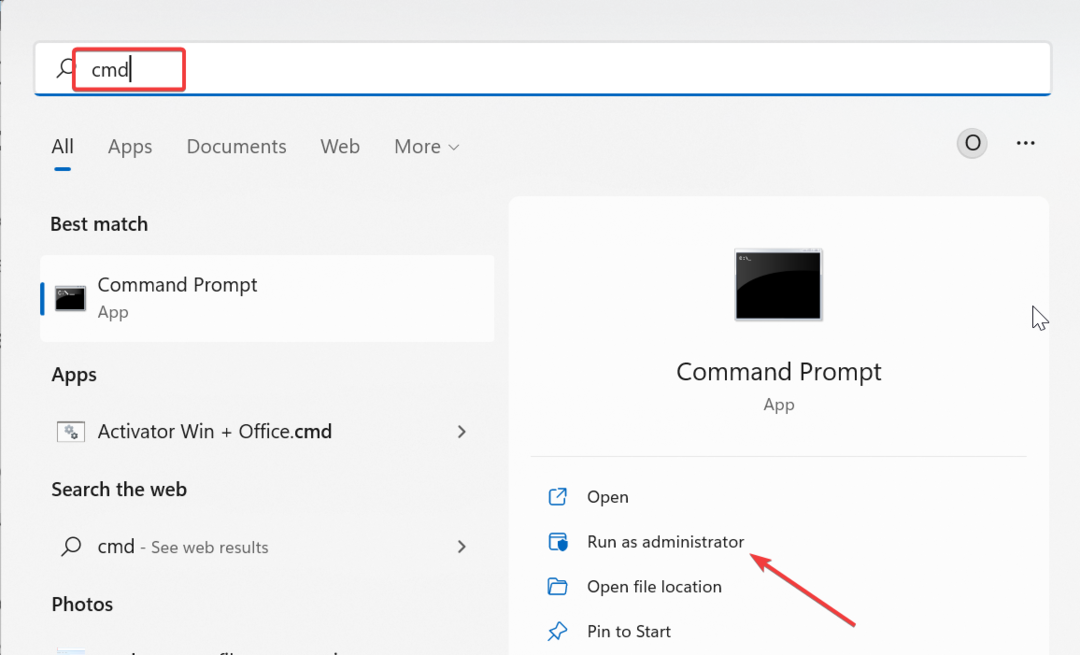
- 아래 명령을 입력하고 누르십시오. 입력하다 실행하려면:
sfc /scannow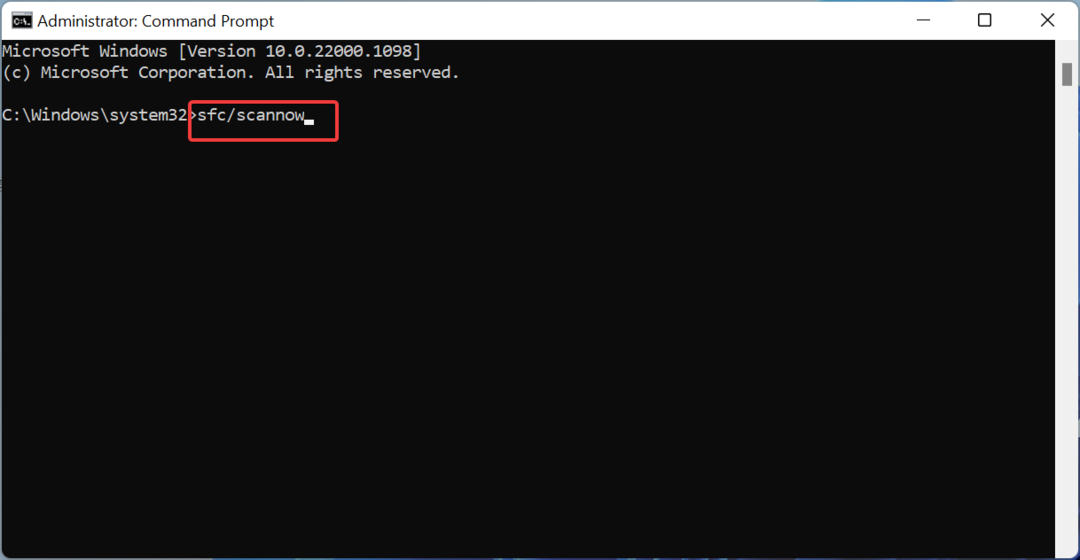
- 마지막으로 명령 실행이 완료될 때까지 기다렸다가 컴퓨터를 다시 시작합니다.
일부 사용자는 이 ucrtbased.dll이 시스템 파일 손상 또는 누락으로 인해 문제를 찾을 수 없음을 발견했습니다. 오류 메시지를 통과하려면 시스템 파일 검사기를 사용하여 이러한 파일을 복구해야 합니다.
5. 시스템 복원 수행
- 누르세요 윈도우 키 + 아르 자형, 유형 rstrui.exe을 클릭하고 좋아요 단추.
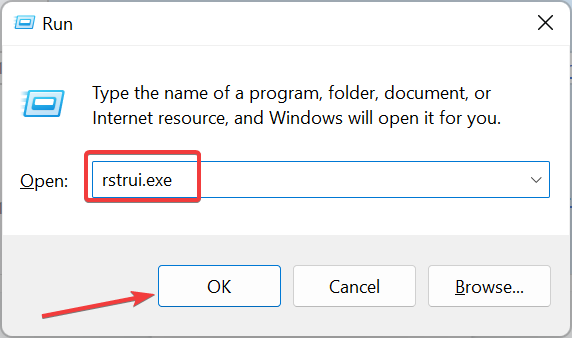
- 딸깍 하는 소리 다음 뜨는 페이지에서
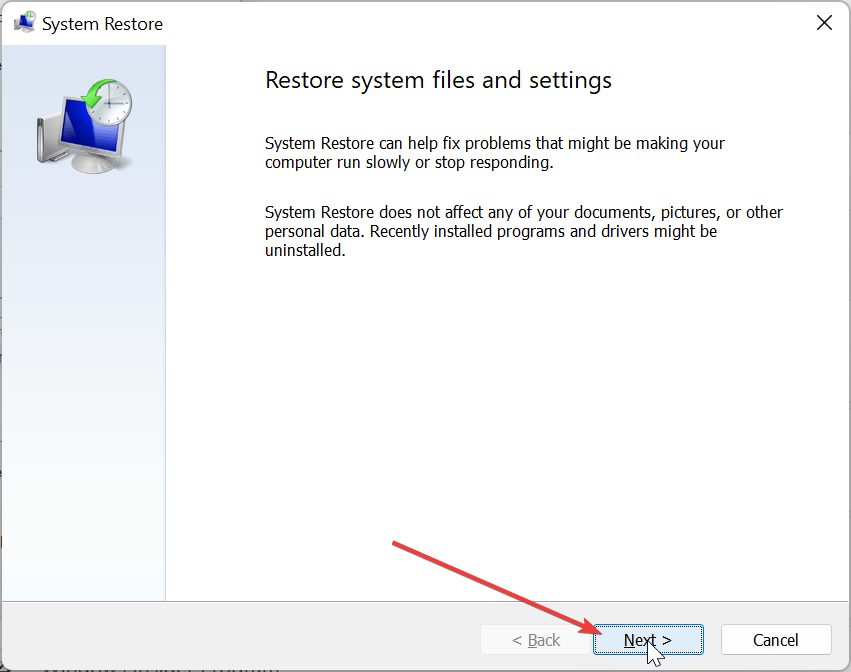
- 이제 원하는 복원 지점을 선택하고 다음 단추.
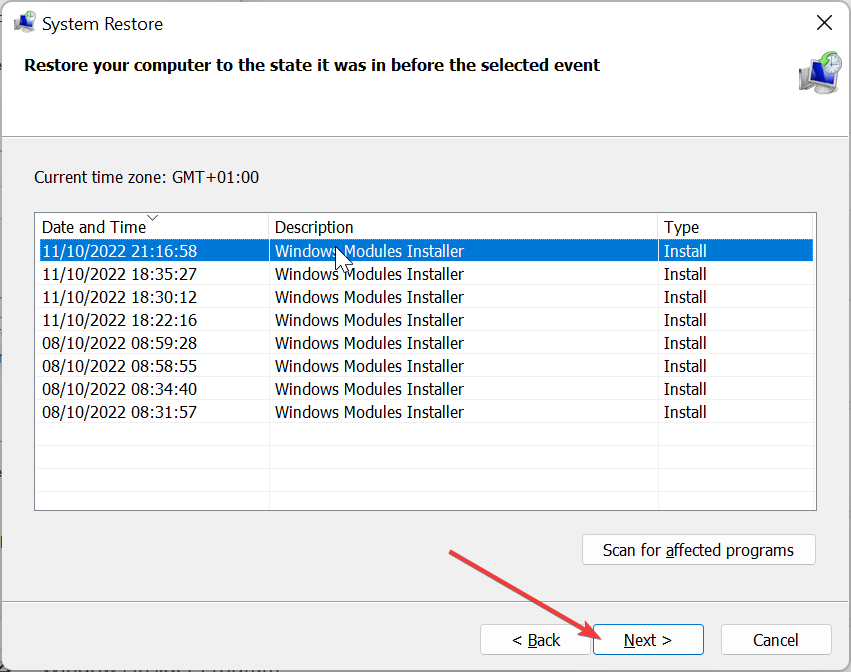
- 마지막으로 클릭 마치다.
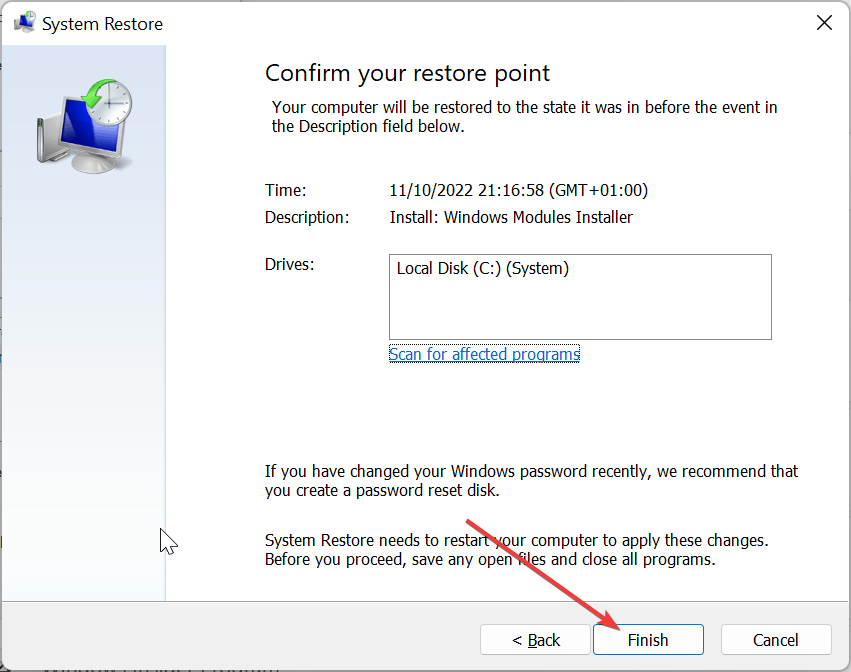
경우에 따라 PC의 최근 변경 사항으로 인해 이 ucrtbased.dll 문제에 직면할 수 있습니다. 여기에서 모든 것이 완벽하게 작동하는 지점으로 PC를 복원해야 합니다.
6. 맬웨어 검사
- 누르세요 윈도우 키, 유형 바이러스, 선택 바이러스 및 위협 보호.
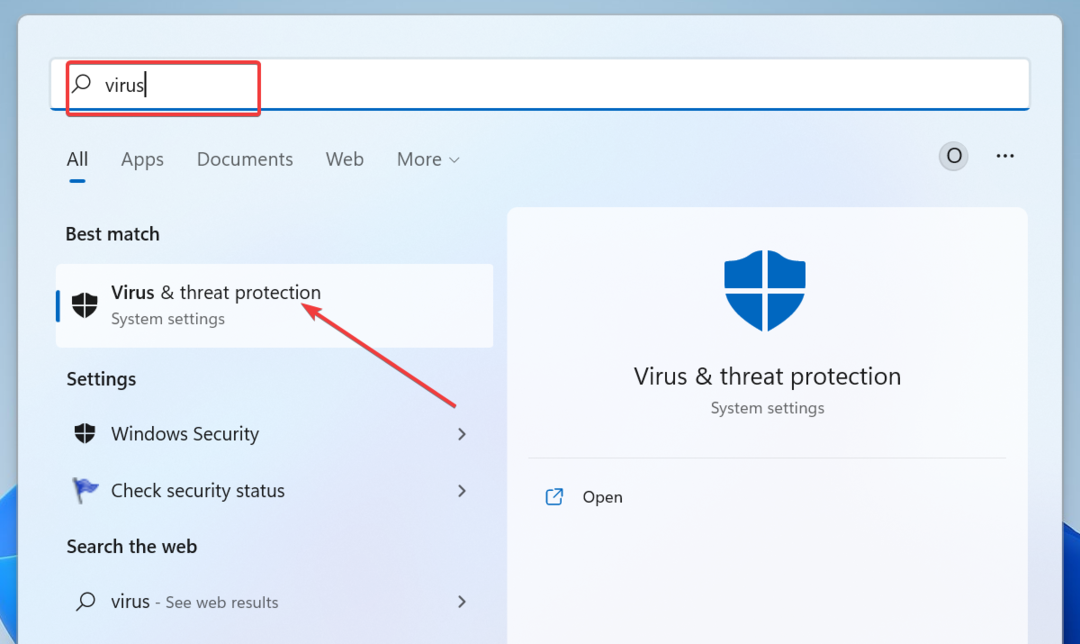
- 클릭 스캔 옵션 링크.
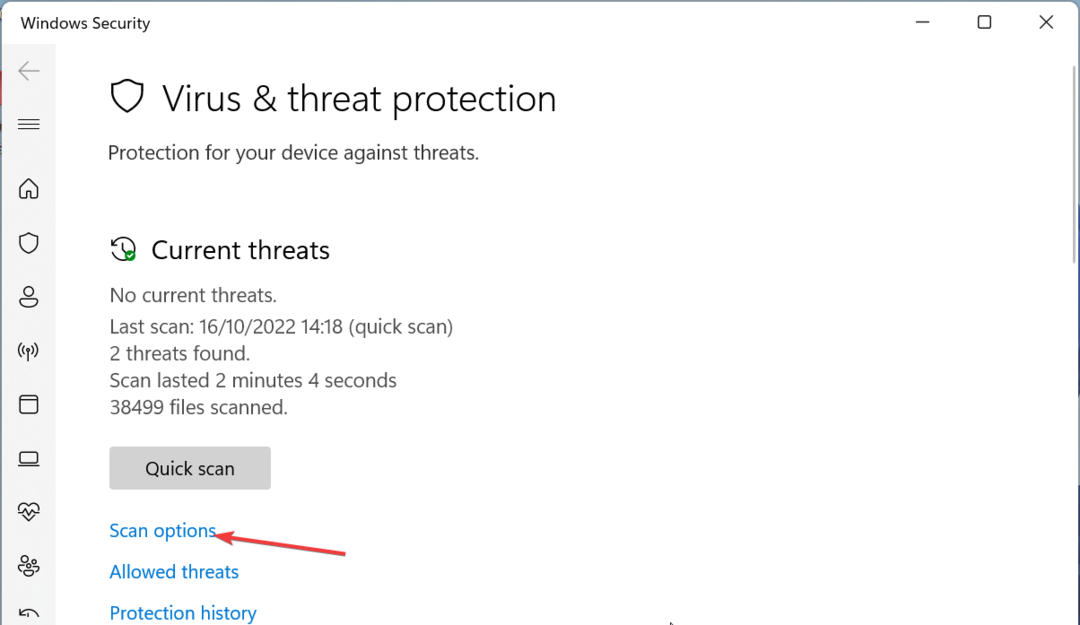
- 이제 원하는 스캔 옵션을 선택하고 지금 검색 단추.
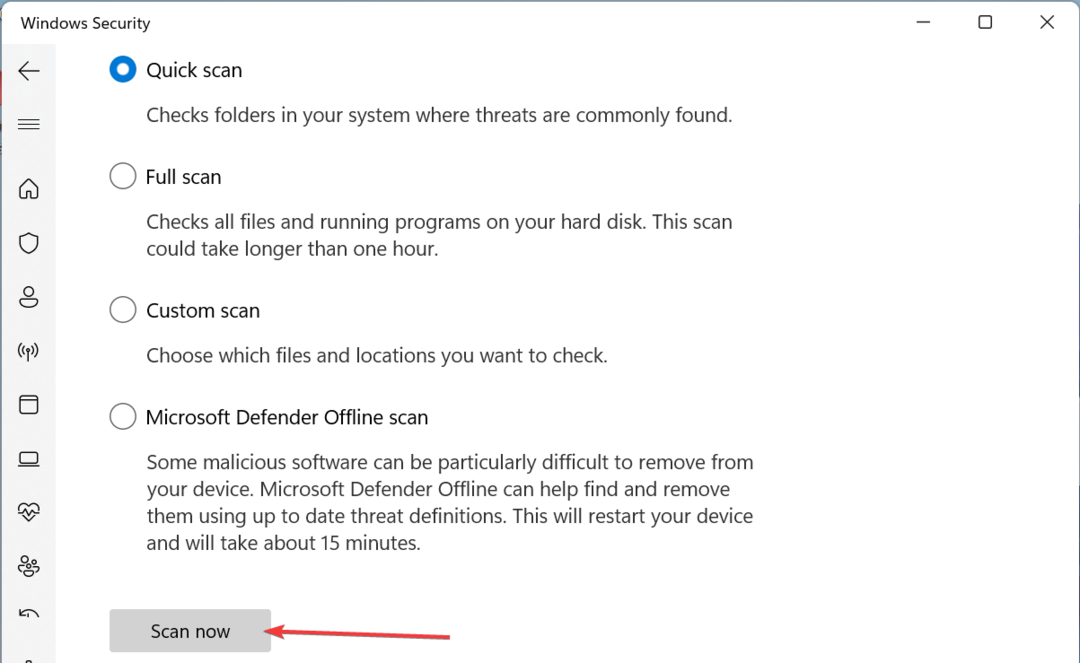
경우에 따라 ucrtbased.dll 문제는 PC의 바이러스 활동으로 인해 발생합니다. 맬웨어를 제거하려면 전체 바이러스 검사를 수행해야 합니다.
또는 다음에서 우수한 바이러스 백신 소프트웨어를 사용할 수도 있습니다. 이셋 NOD32PC에서 가장 숨겨진 맬웨어도 제거합니다.
이 소프트웨어는 맬웨어가 PC에 문제를 일으키기 전에 감지하고 제거하므로 맬웨어를 허용하지 않습니다.
ucrtbased.dll을 찾을 수 없음 오류를 수정하는 방법에 대한 자세한 가이드가 끝났습니다. 우리의 솔루션을 소진하기 전에 문제를 해결할 수 있기를 바랍니다.
마찬가지로, 만약 Twitter.dll이 누락되었습니다 PC에서 자세한 가이드를 확인하여 다시 가져오세요.
아래 의견에서 이 문제를 해결하는 데 도움이 된 솔루션을 알려주십시오.
여전히 문제가 발생합니까?
후원
위의 제안으로 문제가 해결되지 않으면 컴퓨터에 더 심각한 Windows 문제가 발생할 수 있습니다. 다음과 같은 올인원 솔루션을 선택하는 것이 좋습니다. 요새 문제를 효율적으로 해결합니다. 설치 후 다음을 클릭하십시오. 보기 및 수정 버튼을 누른 다음 수리를 시작하십시오.
![[수정 됨] bcp47mrm.dll이 컴퓨터 오류에서 누락 됨](/f/0ce6549a5eee7392bbeab8eb6b4e0fb0.jpg?width=300&height=460)

